Wyłącznik nawadniania podczas deszczu i inne czujniki należy skonfigurować w menu Urządzenia. Należy poinformować sterownik, jakie czujniki zostały podłączone, a w niektórych przypadkach ustalić odpowiedź dla każdego czujnika.
Czujniki Clik
Obróć pokrętło w położenie Urządzenia i wybierz Czujniki Clik, aby uzyskać dostęp do podstawowych czujników Hunter Clik.
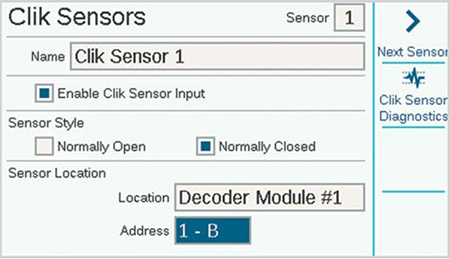
Aby skonfigurować czujnik, kliknij pole Włącz wejście czujnika typy Clik.
Wejścia czujnika ACC2 zostały fabrycznie skonfigurowane jako Normalnie zamknięte, ale istnieje możliwość zmiany tego ustawienia dla innych typów wejść czujnika na Normalnie otwarte.
Możliwe jest również nadanie nazw poszczególnym czujnikom.
Lokalizację czujnika można zmienić ze sterownika (zgodnie z zaciskami na zasilaczu) na dowolny moduł wyjściowy dekodera, o ile czujnik został podłączony do dekodera czujnika ICD-SEN. Wybierz moduł wyjściowy dekodera, do którego czujnik zostanie podłączony, a następnie wybierz adres i port dekodera czujnika.
Odpowiedź czujnika
Umieszczona w menu Urządzenia opcja Odpowiedź czujnika określa, które czujniki będą wyłączały poszczególne programy podczas podstawowych operacji.
Odpowiedzi czujnika są konfigurowane dla każdego programu, po jednej stronie na raz. Jeśli chcesz skonfigurować te same odpowiedzi dla wielu programów, skonfiguruj odpowiedzi dla pierwszego programu, a następnie kliknij przycisk programowy Kopiuj. Następnie zmień numer programu i kliknij przycisk programowy Wklej, aby powielić ustawienia.

Na zasilaczu znajdują się trzy standardowe wejścia czujników typu Clik. Jeśli czujnik Hunter Solar Sync został skonfigurowany, użytkownik uzyska również dostęp do ustawień czujników deszczu i mrozu Solar Sync.
Ignoruj: oznacza, że program nie reaguje na komendy czujnika.
Wstrzymaj (zalecane): oznacza, że program wstrzymuje nawadnianie, gdy czujnik jest aktywny (stan alarmu), ale monitoruje upływ czasu. Gdy czujnik powróci do normalnego stanu, wstrzymany program wznowi nawadnianie w miejscu, w którym znalazłby się, gdyby przeprowadzał nawadnianie zgodnie z harmonogramem. Program zakończy pracę zgodnie z pierwotnym planem.
Zawieś (stosować ostrożnie): oznacza, że program zostanie zatrzymany w momencie, w którym czujnik został aktywowany. Jeśli czujnik powróci do normalnego stanu, program wznowi nawadnianie od momentu, w którym został przerwany. Spowoduje to zakończenie programu później, niż pierwotnie zaplanowano.
Nie ma możliwości ustawienia opcji Wstrzymaj i Zawieś dla różnych czujników w jednym programie, ponieważ nie mogą one pozostawać aktywne w tym samym czasie. W przypadku gdy ustawienia odpowiedzi czujnika zostaną zmienione dla jednego czujnika, inny czujnik może również zmienić automatycznie swoje ustawienia - nie jest to błąd.

Opóźnienie spowodowane opadami deszczu: w menu Odpowiedź czujnika naciśnij przycisk programowy Opóźnienie spowodowane opadami deszczu. Takie opcjonalne ustawienie spowoduje, że nawadnianie pozostanie wyłączone przez określoną liczbę dni po zakończeniu aktywacji czujnika. Wybierz liczbę dni, przez które nawadnianie ma pozostać wyłączone dla każdego wejścia czujnika typu Clik.
SolarSync
Po podłączeniu czujnika Solar Sync do sterownika należy skonfigurować jego pracę w menu Urządzenia, Solar Sync.
- Zaznacz pole, aby włączyć czujnik Solar Sync.
- Wybierz region i ustaw korektę nawadniania zgodnie z instrukcją obsługi czujnika Solar Sync.
- W normalnych warunkach nie należy podejmować żadnych dodatkowych działań. W ciągu kilku kolejnych dni Solar Sync zbierze wystarczającą ilość danych klimatycznych, aby zacząć wprowadzać korekty.

Opóźnienie czujnika Solar Sync to funkcja umożliwiająca opóźnienie wprowadzania automatycznych korekt przez czujnik Solar Sync (na przykład przy nowych nasadzeniach). Wprowadź liczbę dni opóźnienia (1–250) i określ wartość procentową Korekty, która będzie stosowana podczas opóźnienia. Po zakończeniu okresu opóźnienia czujnik Solar Sync zacznie automatycznie wprowadzać korekty na podstawie aktualnych warunków pogodowych.
Opóźnienie nie koliduje z funkcjami czujnika deszczu i temperatury Solar Sync. Funkcje te będą również aktywne podczas okresu opóźnienia.
Zakończ konfigurację, ustawiając programy, które będą korzystały z czujnika Solar Sync w menu Program, Korekta sezonowa.
Czujniki przepływu
Aby podłączyć jeden lub więcej czujników przepływu, skonfiguruj ich działanie w menu Urządzenia, Czujniki przepływu.
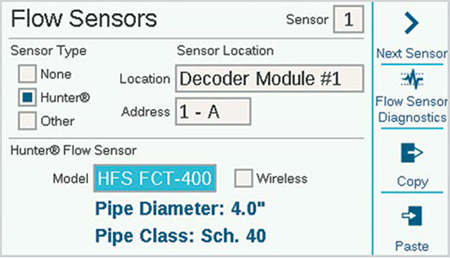
Wybierz numer wejścia czujnika (1–6), który chcesz skonfigurować. Sterownik posiada wbudowane trzy wejścia czujnika przepływu, ale istnieje możliwość dodania kolejnych trzech wejść za pomocą modułu rozszerzającego A2C-F3.
Wersje dekodera ACC2 są również w stanie odczytywać wartość przepływu poprzez przewód dwużyłowy, o ile czujniki przepływu zostały podłączone do dekoderów czujników ICD-SEN. Użyj menu Lokalizacja, aby wybrać sterownik (odpowiadający jednemu z zacisków czujnika przepływu na zasilaczu lub na modułach rozszerzających A2C-F3) lub moduł wyjściowy dekodera, do którego zostanie podłączony czujnik przepływu.
Określ adres dekodera czujnika dla czujnika przepływu. Czujniki przepływu można podłączyć tylko do portu „A” dekodera czujnika.
Zaznacz odpowiednie pole zależnie od przepływomierzy „Hunter” lub „Inne”.
Jeśli zaznaczone zostało pole Hunter, przejdź do pola Model i wybierz numer modelu Hunter FCT zależnie od średnicy rury. To wszystko, co jest potrzebne do zakończenia konfiguracji.
Opcję „Bezprzewodowy” należy zaznaczyć tylko w przypadku, gdy używany jest czujnik Hunter WFS (bezprzewodowy czujnik przepływu), który wymaga zainstalowania odbiornika na sterowniku.
Jeśli zaznaczone zostało pole Inne, należy wybrać Rodzaj czujnika przepływu i wprowadzić informacje wymagane do kalibracji. Niektóre czujniki używają współczynnika K i wartości kompensacji, a inne są typu impulsowego. Zapoznaj się z dokumentacją dostawcy przepływomierza, aby określić prawidłowe ustawienia, lub skontaktuj się z pomocą techniczną firmy Hunter, aby uzyskać dodatkowe informacje.
Współczynnik K i wartość kompensacji: znajdź te wartości w instrukcji obsługi czujnika przepływu i wprowadź je tutaj.
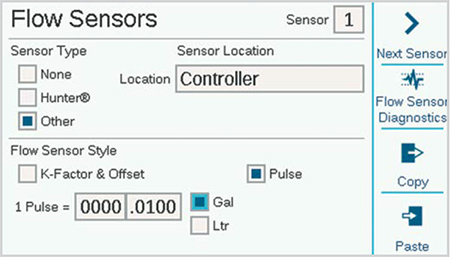
Typ impulsowy: wprowadź wartość równą jednemu impulsowi.
Wprowadź tę informację dla każdego czujnika przepływu podłączonego do terminalu przepływu. Jeśli wszystkie mierniki są tego samego typu i rozmiaru, można skorzystać z przycisków programowych Kopiuj i Wklej.
Po wprowadzeniu tych informacji dla każdego wejścia czujnika przepływu sterownik będzie gotowy do odczytu przepływu. Jednak, zanim będzie można rozpocząć monitorowanie przepływu w czasie rzeczywistym, każdy czujnik przepływu musi zostać podłączony do strefy przepływu (Przepływ, Strefy przepływu).
Całkowite wartości przepływu można wyświetlić w menu Przepływ.
Aktualne natężenia przepływu (według czujnika) można odczytać na ekranie głównym lub ekranie Aktywność za pomocą przycisku programowego Wyświetl przepływ.
Monitorowanie przepływu: aby monitorować przepływ na poziomie sekcji, należy przeprowadzić dodatkową konfigurację w menu Przepływ (Strefy przepływu) oraz w menu Sekcje, Ustawienia sekcji.
Nadal potrzebujesz pomocy? Chętnie pomożemy.
Powiedz nam, w jakim zakresie potrzebujesz wsparcia, a my znajdziemy dla Ciebie najlepsze rozwiązanie.

